Как отписаться от канала YouTube
Опубликовано: 2022-01-29
На YouTube есть контент почти на все мыслимые темы, и хотя на некоторые каналы стоит нажать кнопку подписки, на другие просто нет. Если вы подписались на каналы YouTube, которые вы больше не смотрите, вы можете отказаться от подписки, выполнив следующие действия.
Если ваш видеопоток переполнен, вы можете попробовать функцию «Посмотреть позже» на YouTube, прежде чем решите сократить количество подписок на канал. Это помогает создать персонализированный список воспроизведения видео, которые вы действительно хотите посмотреть, а не позволять YouTube решать за себя.
СВЯЗАННЫЕ С: Как использовать «Посмотреть позже» на YouTube
Отказ от подписки на каналы YouTube в Интернете
Как продукт Google, YouTube использует вашу учетную запись Google для ведения персонализированного списка подписок на каналы, видеорекомендаций и многого другого.
Если вы хотите отказаться от подписки на канал YouTube в Интернете, вам сначала необходимо войти в свою учетную запись Google. После того, как вы вошли в систему, вы можете использовать несколько способов, чтобы отписаться от канала.
С целевой страницы канала
Список ваших самых популярных подписок на каналы YouTube указан в разделе «Подписки» в левом меню. Выбрав любой из перечисленных здесь каналов, вы перейдете на целевую страницу этого канала с обзором видео, плейлистов и другой информации, доступной для просмотра.
Если вы подписаны на канал, вы увидите кнопку «Подписан» в правом верхнем углу рядом со значком уведомлений. Если вы не подписаны, вместо этого на этой кнопке будет написано «Подписаться».
Чтобы отписаться от канала, нажмите кнопку «Подписан».
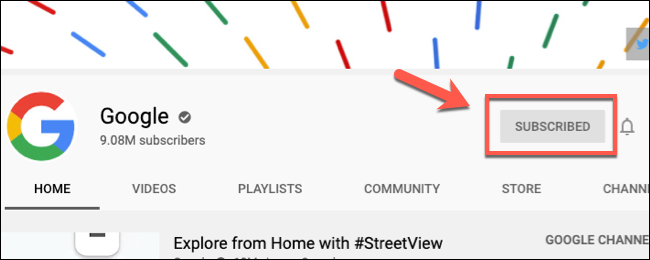
YouTube запросит у вас подтверждение. Нажмите «Отменить подписку», чтобы подтвердить, что вы хотите прекратить подписку на этот канал.
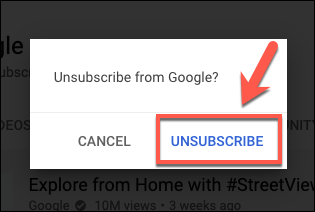
После подтверждения ваша подписка на канал прекратится, и вы должны перестать получать уведомления о нем в своей ленте. Однако алгоритм YouTube может продолжать время от времени рекомендовать видео с канала.
СВЯЗАННЫЕ С: Как работает алгоритм YouTube?
Из опубликованного видео
Вы также можете быстро отказаться от подписки на канал YouTube от любого видео, размещенного на этом канале. Кнопка «Подписан» находится справа от названия канала, под самим видео на странице видео YouTube.
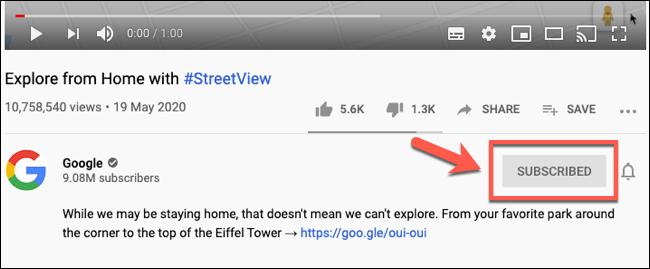
Нажатие этой кнопки выполнит то же действие, что и кнопка «Подписаться» на странице канала. YouTube запросит у вас подтверждение — нажмите «Отменить подписку», чтобы подтвердить и удалить подписку на этот канал из вашей учетной записи.
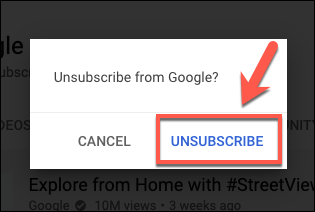
Использование списка подписок YouTube
Если вы не знаете, на какие каналы вы в настоящее время подписаны, или если вы хотите отказаться от подписки сразу на несколько каналов, вы можете использовать список подписок.
Чтобы получить к нему доступ, нажмите «Подписки» в левом меню YouTube.
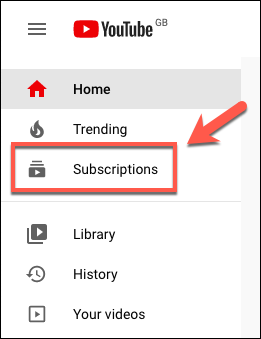
Отсюда нажмите кнопку «Управление» в правом верхнем углу, рядом со значком вашей учетной записи и уведомлениями YouTube.
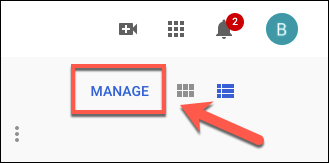
Список ваших активных подписок будет виден на следующей странице. Чтобы отказаться от подписки, нажмите кнопку «Подписан» рядом с любым из этих каналов.
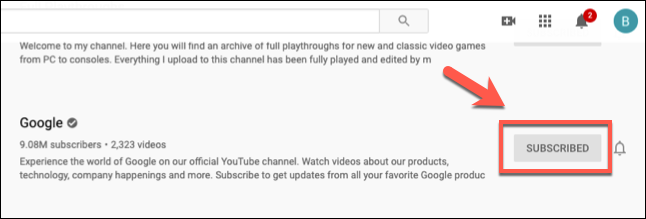
Как и в случае с другими методами, YouTube запросит подтверждение того, что вы действительно хотите отказаться от подписки. Выберите «Отписаться» для подтверждения.
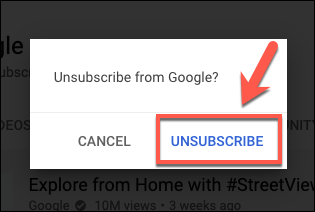
После подтверждения подписка будет удалена. Затем вы можете повторить этот шаг для других каналов в этом списке, если хотите.

Отказ от подписки на каналы YouTube в приложении YouTube
Вы можете отказаться от подписки на каналы YouTube с помощью приложения YouTube на Android, iPhone или iPad. Как и на YouTube в Интернете, вы можете отказаться от подписки на целевой странице канала, в видео, размещенном на этом канале, или в списке подписок на канал.
Как и прежде, для отказа от подписки необходимо сначала войти в свою учетную запись Google на устройстве Android или Apple. Если вы вошли в несколько учетных записей Google на своем устройстве, коснитесь значка учетной записи в правом верхнем углу, а затем выберите свое имя в меню «Учетная запись», чтобы переключаться между ними.
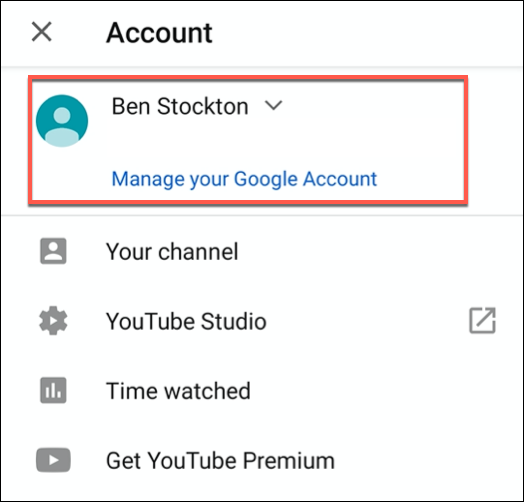
С целевой страницы канала
Вы можете просмотреть список опубликованных видео, плейлистов и другую информацию о канале в его основной области канала.
Как и в веб-версии интерфейса YouTube, вы должны увидеть слово «Подписан» под названием канала и количеством подписчиков на вкладке «Главная» для этого канала.
Нажмите эту кнопку, чтобы отписаться от канала.
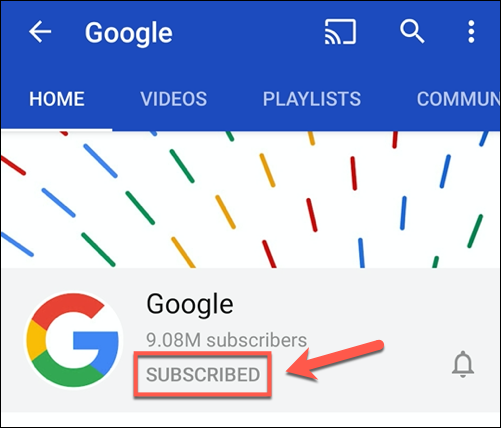
YouTube запросит подтверждение — нажмите кнопку «Отписаться» для подтверждения.

После подтверждения ваша подписка на этот канал будет удалена из вашей учетной записи.
Из опубликованного видео
Если вы смотрите видео, размещенное на канале, вы можете быстро отказаться от подписки на самом канале, используя процесс, аналогичный описанным выше методам.
Под воспроизводимым видео в приложении YouTube находится соответствующая информация о видео и самом канале, включая название канала. Если вы подписаны на канал, справа от названия канала будет отображаться кнопка «Подписан». Нажмите эту кнопку, чтобы отписаться от нее.
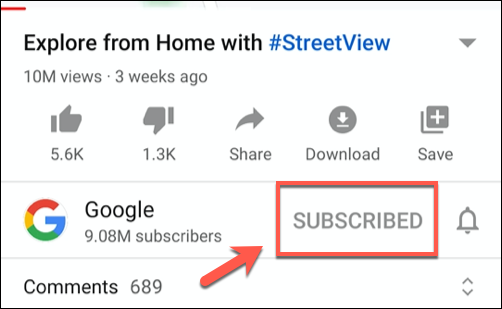
Нажмите «Отписаться» для подтверждения.
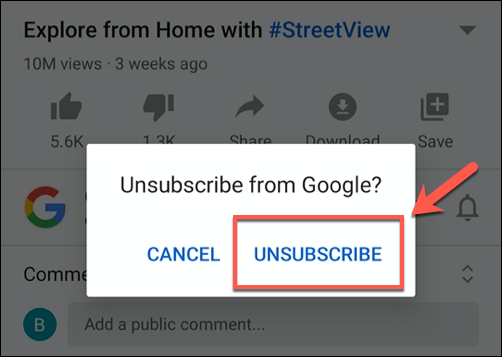
Ваша подписка на этот канал закончится сразу после того, как вы подтвердите свой выбор.
Использование списка подписок YouTube
Меню в нижней части приложения YouTube позволяет переключаться между собственной видеотекой (с отображением истории просмотров YouTube), уведомлениями учетной записи YouTube, а также списком подписок на ваши каналы в разделе «Подписки».
Коснитесь значка «Подписки», чтобы просмотреть список подписок YouTube.
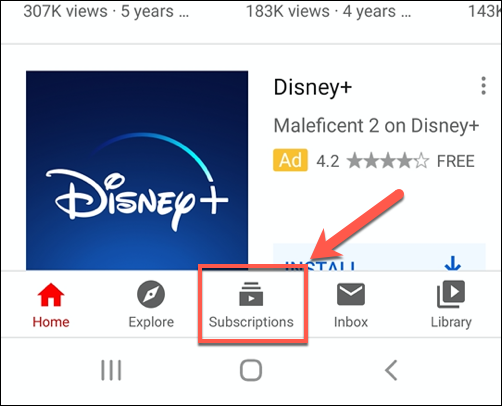
Это отобразит список видео, показанных в порядке, в котором они были опубликованы, с самыми последними видео вверху. Список подписок на каналы отображается в виде значков в карусели в верхней части меню.
Вы можете коснуться любого из этих значков каналов, чтобы просмотреть только видео, размещенные на этом канале.
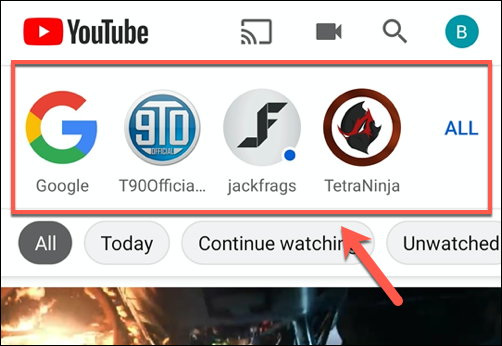
Если вы хотите отказаться от подписки, коснитесь значка меню из трех точек рядом с названием видео, опубликованного каналом, от которого вы хотите отказаться.
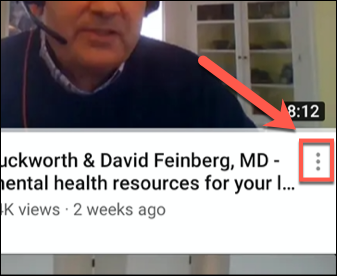
Оттуда нажмите «Отписаться».
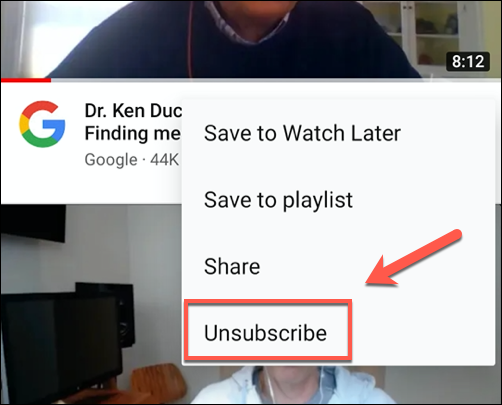
Подтвердите свой выбор, нажав на появившуюся опцию «Отписаться».
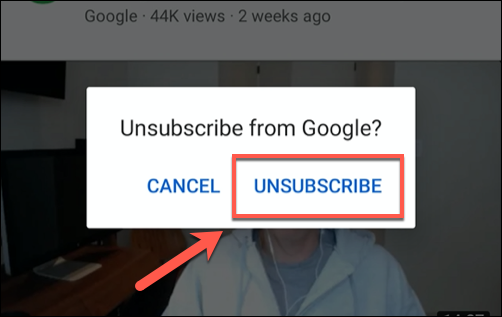
Как только вы подтвердите свой выбор, ваша подписка на канал прекратится, а канал (вместе со всеми опубликованными видео) будет удален из списка подписчиков.
